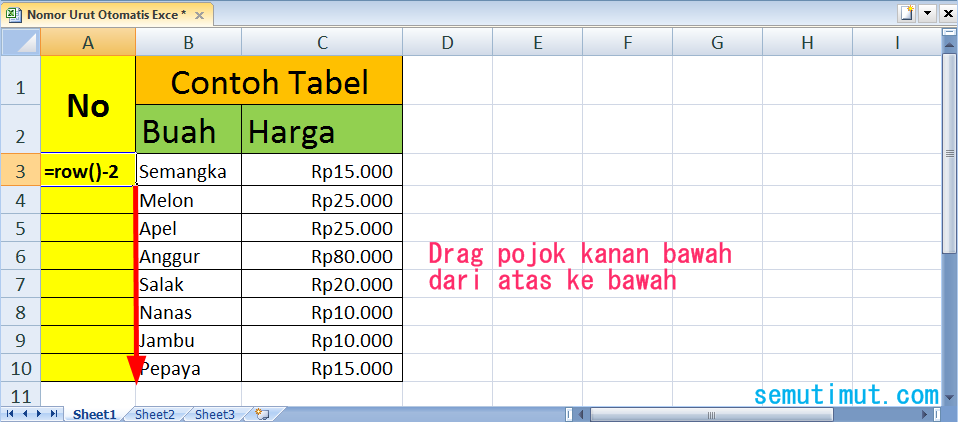Microsoft Excel adalah program spreadsheet yang populer dan digunakan secara luas di seluruh dunia. Dengan Excel, Anda dapat menghitung, mengatur, dan menganalisis data dengan mudah dan efisien. Namun, banyak pengguna Excel yang kesulitan saat mencoba membuat rumus atau menggunakannya secara efektif. Dalam artikel ini, kita akan membahas beberapa cara membuat rumus di Excel, serta memberikan tips dan trik untuk menggunakan program ini secara maksimal.
Cara membuat rumus di Excel
Sebelum kita masuk ke dalam cara membuat rumus di Excel, mari kita bahas terlebih dahulu tentang apa itu rumus dan fungsinya. Dalam Excel, rumus adalah sebuah formula yang dibuat untuk menghitung nilai dengan melakukan operasi matematika atau logika tertentu pada satu atau lebih nilai. Rumus dapat digunakan untuk mengurutkan data, melakukan perhitungan, dan menghasilkan hasil yang akurat.
Berikut ini adalah beberapa cara membuat rumus di Excel:
1. Menggunakan operator matematika
Anda dapat menggunakan operator matematika dasar seperti tambah (+), kurang (-), kali (*), dan bagi (/) untuk membuat rumus di Excel. Dalam contoh di bawah ini, kita akan menggunakan operator tambah untuk menambahkan dua nilai.
Langkah 1:
Ketikkan nilai yang ingin Anda tambahkan di sel yang berbeda. Misalnya, ketikkan angka 10 di sel A1 dan angka 5 di sel B1.
Langkah 2:
Pilih sel C1 untuk menuliskan rumus tambah. Kemudian ketikkan tanda sama dengan (=) di sel tersebut.
Langkah 3:
Kemudian ketikkan alamat sel yang berisi nilai yang ingin Anda tambahkan. Misalnya, ketikkan A1 diikuti dengan simbol tambah (+) diikuti B1, lalu tekan Enter pada keyboard.
Langkah 4:
Hasil dari rumus akan muncul di sel C1, yaitu 15.
Anda dapat juga menggunakan operator matematika lainnya untuk membuat rumus.
2. Menggunakan fungsi Excel
Fungsi Excel adalah rumus yang telah dibuat sebelumnya untuk melakukan suatu tindakan tertentu di Excel. Excel menyediakan berbagai macam fungsi yang dapat Anda gunakan untuk membuat rumus dengan cepat dan mudah. Contoh fungsi Excel yang sering digunakan adalah SUM, AVERAGE, COUNTIF, dan lain-lain.
Langkah 1:
Pilih sel untuk menuliskan rumus. Misalnya, pilih sel C1.
Langkah 2:
Ketikkan tanda sama dengan (=) di sel tersebut, kemudian ikuti dengan nama fungsi yang ingin Anda gunakan. Misalnya, ketikkan =SUM untuk menjumlahkan nilai.
Langkah 3:
Setelah mengetik fungsi, ketikkan buka kurung () dan kemudian pilih sel yang ingin Anda hitung. Misalnya, pilih sel A1 dan B1. Setelah itu, ketikkan tutup kurung ().
Langkah 4:
Hasil dari rumus akan muncul di sel C1, yaitu 15.
Excel memiliki banyak fungsi yang berguna untuk berbagai keperluan. Anda dapat mempelajari fungsi-fungsi tersebut dengan membaca dokumentasi Excel atau melakukan pencarian di internet.
Tips dan trik menggunakan Excel
Selain membuat rumus, ada banyak tips dan trik yang dapat Anda gunakan untuk mengoptimalkan penggunaan Excel. Berikut adalah beberapa tips dan trik yang bisa Anda coba:
1. Gunakan sel teks untuk menambahkan catatan atau keterangan
Anda dapat menambahkan catatan atau keterangan ke dalam sel teks di Excel, yang dapat membantu Anda menjelaskan nilai atau tindakan tertentu secara rinci. Caranya adalah dengan mengklik dua kali pada sel yang ingin Anda tambahkan catatan pada bagian tengah atau depannya.
2. Gunakan filter dan pengurutan untuk mengatur data
Anda dapat menggunakan fitur filter dan pengurutan di Excel untuk menemukan dan mengatur data dengan mudah dan cepat. Fitur filter memungkinkan Anda menyaring data berdasarkan kriteria tertentu, sementara fitur pengurutan memungkinkan Anda mengurutkan data berdasarkan nilai tertentu.
Untuk menggunakan fitur filter, cukup pilih seluruh kolom yang ingin Anda saring, lalu klik pada tombol Filter di toolbar. Setelah itu, Anda dapat memilih kriteria yang ingin Anda gunakan untuk menyaring data.
Untuk menggunakan fitur pengurutan, cukup pilih seluruh kolom yang ingin Anda urutkan, lalu klik pada tombol Pengurutan Secara A-Z atau Pengurutan Secara 1-1000 di toolbar. Excel akan mengurutkan data berdasarkan nilai tertentu.
FAQ
Pertanyaan 1: Apa itu grafik di Excel?
Jawaban: Grafik di Excel adalah cara untuk menampilkan data dalam bentuk visual. Dengan menggunakan grafik, Anda dapat dengan mudah memahami dan menganalisis data Anda dengan lebih baik.
Pertanyaan 2: Bagaimana cara membuat grafik di Excel?
Jawaban: Untuk membuat grafik di Excel, Anda perlu mengikuti beberapa langkah sederhana:
- Pilih seluruh data yang ingin Anda gunakan untuk membuat grafik.
- Klik pada tombol Grafik di toolbar.
- Pilih jenis grafik yang ingin Anda gunakan.
- Kustomisasi grafik Anda dengan menambahkan judul, label sumbu, dan lain-lain.
- Simpan dan selesaikan grafik Anda.
Berikut adalah contoh grafik yang dibuat di Excel:
Video Tutorial
Video tutorial di atas memberikan panduan lengkap tentang cara menggunakan Excel secara efektif, termasuk cara membuat rumus, mengatur data, dan membuat grafik.
Dalam kesimpulan, menggunakan Excel secara efektif dapat membantu Anda mengelola data dan informasi dengan lebih mudah dan efisien. Dalam artikel ini, kita telah membahas beberapa cara membuat rumus di Excel, tips dan trik untuk menggunakan program ini secara maksimal, serta memberikan FAQ + video tutorial tentang penggunaan Excel secara keseluruhan. Semoga artikel ini bermanfaat bagi Anda!